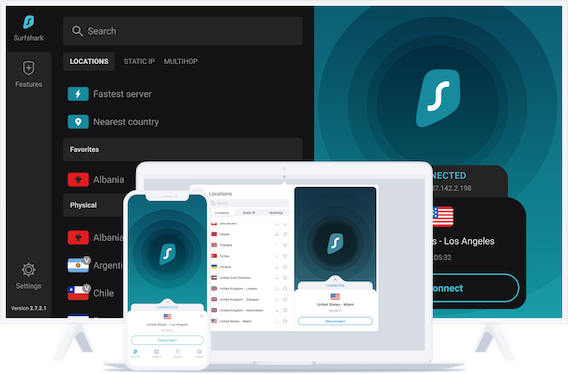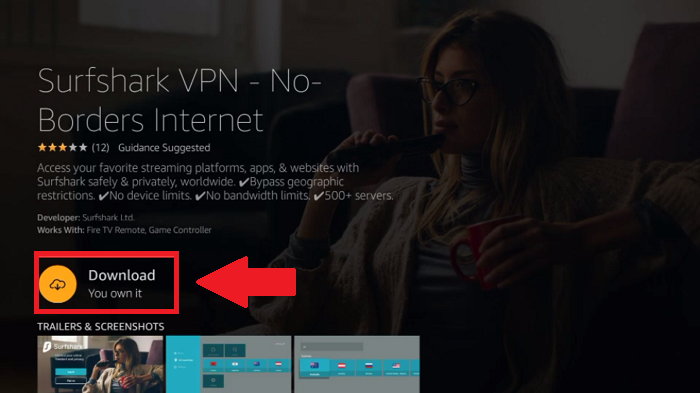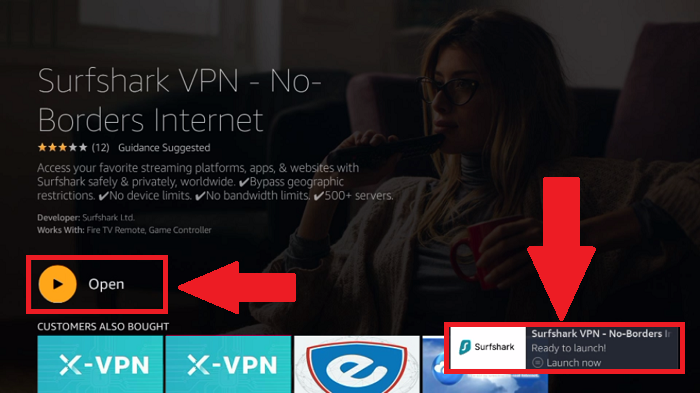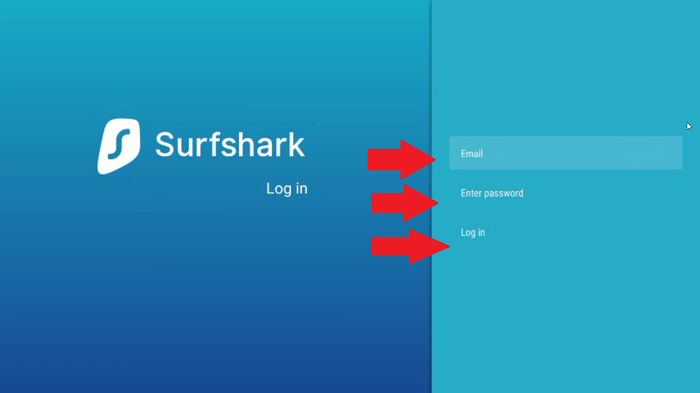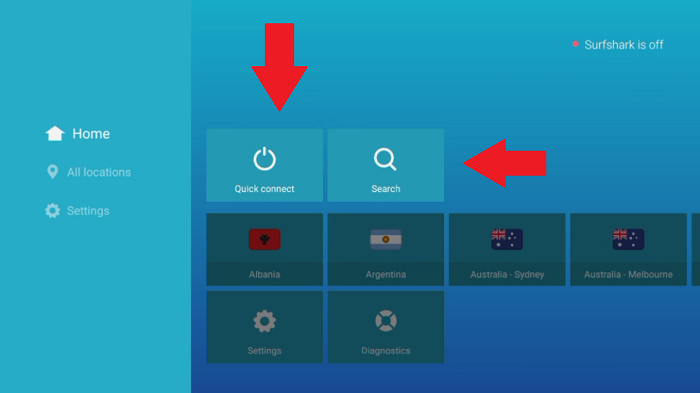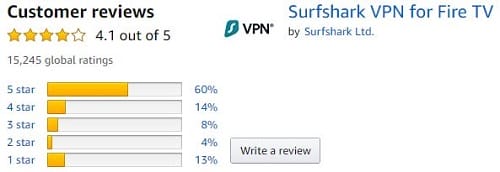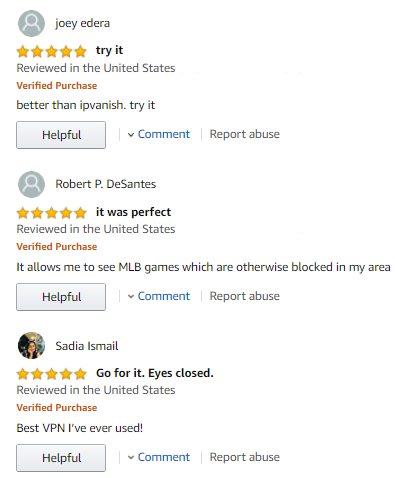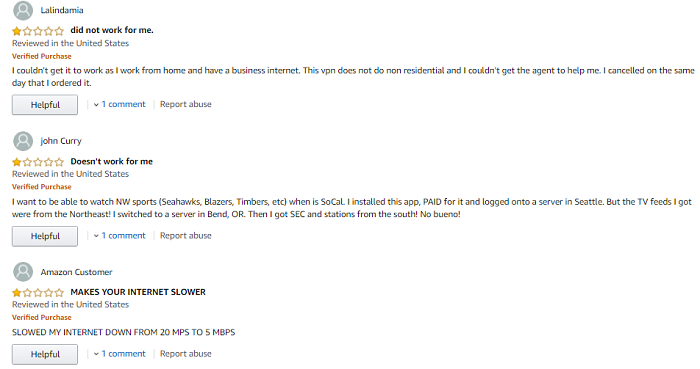Comment installer Surfshark sur Amazon Fire TV Stick 2022
Surfshark est le VPN pour Fire Stick le plus abordable et le plus facile à installer du secteur. Surfshark propose plus de 3200 serveurs et des tonnes de fonctionnalités pour seulement 2,30 $/mois (82 % de réduction sur un forfait gratuit de 2 ans + 2 mois). Découvrez comment installer Surfshark sur votre appareil Fire TV dans ce guide très simple pour les débutants.
services VPN les plus abordables et les meilleurs pour installer un VPN pour Fire Stick dans l'industrie.
Il a une excellente interface, offre plus de 3200 serveurs dans 65 pays et fonctionne incroyablement bien lorsqu'il s'agit de diffuser du contenu bloqué directement depuis votre appareil Fire Stick. Mieux encore, avec un seul compte Surfshark, vous pouvez sécuriser un nombre illimité d'appareils.
Rien ne se compare à la vitesse et à l'excellente expérience utilisateur qu'offre Surfshark. Découvrez simplement les performances de Surfshark lors de notre test de vitesse. Mais maintenant, passons aux étapes d'installation, d'accord ?
Dans ce guide, je vais vous montrer comment installer Surfshark sur Fire Stick, Fire TV et tous les appareils Amazon de la manière la plus simple possible (Méthode n°1 et Méthode n°2 ).
Comment installer et configurer Surfshark sur Amazon Fire TV Stick ?
L'installation et la configuration de Surfshark sur un Fire TV Stick sont assez simples. Vous pouvez le faire de deux manières. Vous pouvez soit télécharger et installer Surfshark depuis l'App Store d'Amazon, soit télécharger le fichier APK de Surfshark. La première méthode est plus facile à suivre. La deuxième méthode est plus encline aux utilisateurs avec des modèles Fire Stick plus anciens.
Quoi qu'il en soit, regardons les deux méthodes maintenant, d'accord ?
Comment installer Surfshark sur FireStick via Amazon App Store [Méthode #1]
Étant donné que Surfshark est facilement disponible sur Amazon Store, l'installer sur un Fire TV Stick est assez facile. Voici comment vous pouvez le faire en seulement 2 minutes :
1) Abonnez-vous d'abord à Surfshark, puis allumez votre appareil Fire Stick
2) Vous devez appuyer sur le menu "Rechercher" en haut
3) Tapez maintenant ‘Surfshark' et cliquez dessus
4) Cliquez sur ‘Get' ou ‘Download' pour installer Surfshark
5) Une fois téléchargé, cliquez sur Ouvrir
6) Entrez le nom d' utilisateur et le mot de passe si vous êtes déjà abonné au service
7) Connectez -vous à n'importe quel serveur et le tour est joué !
C'est ça. Vous pouvez maintenant commencer à diffuser votre service de diffusion multimédia préféré comme Netflix sur votre appareil Fire Stick sans aucune restriction. Au fait, voici comment regarder Netflix avec Surfshark. Si quelque chose s'est mal passé et que vous n'arrivez pas à comprendre le problème, vous pouvez consulter notre guide Surfshark ne fonctionne pas. Vous ne le regretterez pas.
Obtenez la garantie de remboursement de 30 jours de Surfshark
Comment installer manuellement Surfshark APK sur Fire Stick [Méthode #2]
La méthode la plus simple pour configurer Surfshark sur Amazon Fire TV consiste à obtenir l'application directement via la boutique Amazon, mais d'autres options sont également disponibles. Si vous préférez plutôt installer les fichiers APK, vous pouvez télécharger Surfshark APK depuis leur site officiel. Copiez l'URL du fichier APK car vous en aurez besoin dans un instant.
Obtenez la garantie de remboursement de 30 jours de Surfshark
Comment utiliser Surfshark sur FireStick
Surfshark facilite le téléchargement de son application sur une variété d'appareils Amazon Fire TV. Vous pouvez facilement télécharger et installer son application dédiée pour Amazon Fire TV Stick depuis l'App Store d'Amazon en quelques minutes. Une fois que vous avez terminé le processus d'installation de Surfshark Amazon Fire Stick, vous n'aurez plus à faire face à des blocages géographiques embêtants.
Obtenez la garantie de remboursement de 30 jours de Surfshark
Comment accéder aux fonctionnalités de Surfshark sur Fire Stick ?
Il existe une myriade de raisons pour lesquelles vous devriez installer Surfshark VPN sur FireStick. Pour commencer, ce fournisseur a son siège social dans les îles Vierges britanniques, une juridiction très sensible à la vie privée pour les utilisateurs qui valorisent leur vie privée avant toute autre chose.
De plus, grâce à ses plus de 3200 serveurs dans 65 pays à travers le monde, vous pouvez accéder à n'importe quel site ou service bloqué que vous pouvez imaginer. Vous pouvez également accéder à Amazon Prime avec Surfshark et d'autres services géo-restreints. Ce service VPN fonctionne même très bien avec le torrent. Découvrez simplement ce qui rend Surfshark idéal pour le torrenting dans notre blog séparé.
Une autre chose que j'aime beaucoup à propos de Surfshark est son excellente compatibilité avec les applications. En plus de l'installer sur un appareil Fire Stick, vous pouvez également configurer Surfshark sur des appareils Roku et même sur des modèles de routeurs populaires.
Assez de vantardise pour le moment. Voyons comment vous pouvez réellement accéder aux différentes fonctionnalités de Surfshark sur les appareils Fire Stick.
Comment configurer la connexion automatique ?
Pour activer la fonctionnalité de connexion automatique, procédez comme suit :
- Ouvrez l' onglet Paramètres de Surfshark.
- Faites défiler un peu jusqu'à ce que vous voyiez l'option de connexion automatique.
- Maintenant, activez simplement l' option de connexion automatique.
- Enfin, choisissez le serveur auquel vous souhaitez vous connecter automatiquement en utilisant l' option Toujours se connecter à.
Comment engager le split tunneling pour une sécurité avancée ?
En supposant que vous sachiez ce que fait la fonction de tunneling fractionné, voici comment vous pouvez l'activer sur l'application Fire Stick de Surfshark. Au fait, la fonctionnalité de split tunneling de Surfshark s'appelle ‘Whitelister' :
-
- Accédez à l' onglet Fonctionnalités de l'application Surfshark.
- Ensuite, localisez la fonctionnalité Whitelister.
- Choisissez maintenant entre Route via VPN ou Bypass the VPN. Si vous choisissez l' option Route via VPN, vous pourrez sélectionner des applications spécifiques que vous souhaitez faire passer par les serveurs cryptés de Surfshark. Si vous sélectionnez l'option Contourner le VPN, tout votre trafic passera par les serveurs de Surfshark, à l'exception des applications que vous choisissez d'exclure.
Comment changer de lieu pour accéder au contenu géo-bloqué ?
Changer d'emplacement de serveur est assez facile. Par défaut, si vous appuyez sur l' option Connexion rapide, vous serez connecté au serveur le plus rapide, généralement proche de votre emplacement réel. Mais si vous souhaitez choisir un serveur de votre choix, suivez les étapes ci-dessous :
- Depuis l'application Surfshark, accédez à la liste des serveurs située sur le côté gauche de votre écran.
- Faites défiler vers le bas ou utilisez la barre de recherche pour rechercher un emplacement spécifique.
- Cliquez sur n'importe quel emplacement de serveur pour vous connecter. Vous pouvez également marquer un emplacement de serveur de votre choix en cliquant sur l' icône étoile.
Pour plus de confidentialité, vous pouvez utiliser la fonction Multihop de Surfshark pour vous connecter simultanément à deux serveurs VPN.
Comment bloquer les pubs et malwares avec Surfshark ?
Pour bloquer les publicités et les logiciels malveillants, vous pouvez utiliser la fonction CleanWeb de Surfshark pour améliorer votre expérience de navigation. Voici comment activer cette fonctionnalité :
- Accédez à l' onglet Fonctionnalités de l'application Surfshark pour Fire Stick.
- Activez la fonction Switch for CleanWeb.
Comment activer Surfshark Kill Switch pour Fire Stick ?
Si vous ne le savez pas, une fonction de commutateur d'arrêt empêche essentiellement votre adresse IP de fuir lorsque votre application VPN est brusquement déconnectée. C'est une fonctionnalité très intéressante à avoir. Voici comment activer la fonctionnalité Kill Switch :
- Accédez à l' onglet Paramètres depuis l'application Surfshark.
- Localisez l' option de connexion Kill .
- Activez la fonction Kill Switch.
Obtenez la garantie de remboursement de 30 jours de Surfshark
Avis sur Surfshark sur l'App Store d'Amazon
Surfshark est très bien noté par les utilisateurs de la boutique Amazon. Il a actuellement une note de 4,1 sur 5 avec plus de 15 245 évaluations individuelles d'utilisateurs. La répartition des notes est telle que 60% des utilisateurs l'ont noté 5/5, 14% l'ont noté 4/5 et 13% l'ont noté 1/5.
Il semble que la majorité adore Surfshark VPN pour Fire Stick, tandis qu'une minorité le déteste complètement.
Les utilisateurs qui ont évalué Surfshark 5 start ont laissé des critiques très enthousiastes, louant sa capacité de déblocage et l'appelant le meilleur VPN qu'ils aient utilisé :
La grande majorité des commentaires parlent de Surfshark avec approbation. Certains utilisateurs ont également évalué négativement Surfshark. Voici quelques commentaires qui ont noté Surfshark 1 sur 5 :
Malgré des critiques positives, il est toujours possible que Surfshark ne soit pas à la hauteur de vos attentes. Mais cela ne devrait pas vous inquiéter car Surfshark ne coûte que 2,30 $/mois (82 % de réduction sur un plan gratuit de 2 ans + 2 mois) et est livré avec une garantie de remboursement étendue de 30 jours. Vous pouvez annuler Surfshark à tout moment pendant la période de 30 jours et obtenir un remboursement complet. Mieux encore, Surfshark propose même un essai gratuit.
Obtenez la garantie de remboursement de 30 jours de Surfshark
FAQ
Oui, Surfshark fonctionne avec les appareils Fire Stick de 2e génération. Téléchargez et installez simplement l'application Surfshark d'Amazon Store sur votre Fire TV et vous pourrez profiter instantanément de tous les avantages du VPN.
Vous pouvez télécharger Surfshark sur votre appareil Fire TV Stick sans stress en utilisant la fonction de recherche sur votre Fire Stick, puis télécharger l'application Surfshark. Vous devez choisir le bouton "Obtenir" pour télécharger l'application. Vous pouvez sélectionner le bouton "Ouvrir" pour lancer l'application instantanément.
Pour obtenir Surfshark sur Fire Stick, vous pouvez soit télécharger l'application directement depuis Amazon Store, soit télécharger le fichier APK via le site officiel de Surfshark.
Surfshark ne prend en charge que les appareils Fire Stick de 2e génération et au-delà. Aucun VPN n'est pris en charge sur la 1ère génération d'appareils Fire Stick, mais ils peuvent être configurés sur un routeur partagé avec Fire Stick pour simuler une connexion VPN sur l'appareil.
Surfshark a une note de 4,0/5,0 sur la boutique Amazon. C'est certainement très bien s'il est si bien noté par les utilisateurs réels.
Oui, avec l'aide de Surfshark, vous pouvez accéder à diverses bibliothèques régionales Netflix. Par exemple, si vous vous connectez à un emplacement de serveur américain, vous pouvez accéder à American Netflix.
Oui, Surfshark réduira vos vitesses de 20% à 30% selon le serveur auquel vous vous connectez. Si vous vous connectez à un serveur éloigné de votre emplacement réel, votre vitesse Internet en souffrira.
Surfshark peut débloquer efficacement de nombreux services de streaming populaires, notamment BBC iPlayer, Netflix, HBO GO, Amazon Prime Video, Vudu, etc.
Les utilisateurs rencontrant des problèmes de connectivité avec Surfshark doivent essayer de changer l'emplacement du serveur et de vider leur cache. Cela aide généralement à résoudre le problème. Si cela ne fonctionne pas, les utilisateurs peuvent essayer de redémarrer l'appareil Fire TV. Si cela ne résout pas les problèmes de Surfshark Fire Stick, vous pouvez essayer une alternative comme PureVPN qui est également un VPN très bien noté.
Emballer
Surfshark est sans aucun doute le meilleur VPN qui protège votre vie privée en ligne à un prix aussi bas. Maintenant que vous savez comment installer Surfshark sur Fire Stick, vous pouvez facilement accéder aux applications de streaming bloquées sur votre appareil Amazon Fire TV partout dans le monde. Vous pouvez également obtenir facilement les meilleurs VPN gratuits pour PC ou Amazon Fire TV grâce à nos guides.
De plus, il offre des fonctionnalités de sécurité de premier ordre qui amélioreront votre confidentialité en ligne, vous protégeant de la surveillance et des pirates sans scrupules. Pour plus d'informations sur ce VPN, consultez notre revue approfondie de Surfshark.